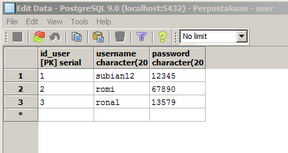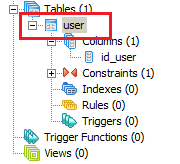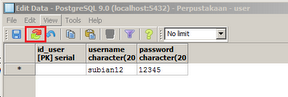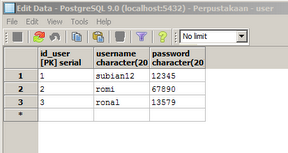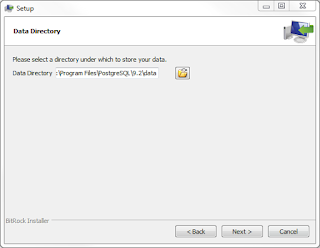Pada kesempatan kali ini saya akan share Informasi Cara Resume Download Mediafire. Jika kebetulan saat download dari mediafire gagal, maka sobat bisa menggunakan "tips resume download mediafire jika gagal" ini.
Faktor penyebab gagal download dimediafire ada banyak sekali diantaranya koneksi yang lambat atau ip address mengalami perubahan, sehingga sobat tidak bisa melakukan resume download mediafire. Jika sobat mengalami gagal download file mediafire maka sobat dapat mencoba Tips Cara Resume Download Mediafire berikut ini.
Tips Cara Resume Download Mediafire
 |
| Tips Cara Resume Download Mediafire |
Cara Resume Download Mediafire
1. Ketika mencoba di resume, IDM akan memberitahukan bahwa link sudah expired.2. Pilih OK
3. Keluar STOP WAITING. Copy Link Page Mediafirenya.
Bukan link yang di “Click Here To Start Download”
4. Buka Incognito Mode (GChrome) atau Safe Mode (Firefox). Paste Link nya. Enter.
5. Copy link yang di “Click Here To Start Download”. IDM > Add new download > OK.
Atau boleh di drag n drop link nya langsung ke IDM.
Jangan lupa Incognito atau Safe Mode nya di Close.
6. Kalau di tanya apa kita mau mendownload dari awal tekan NO. Kalau di tanya apa kita ingin mengetahui cara mendownload tekan NO. Tekan NO aja kalau ada peringatan selanjutnya.
7. Tunggu bentar.. dan download bisa resume kembali.
Tips Cara Resume Download Mediafire. Jika ada saran dan kritik jangan sungkan-sungkan untuk menyampaikan. untuk mendapatkan Informasi Update Software Terbaru dari vivateknologi.